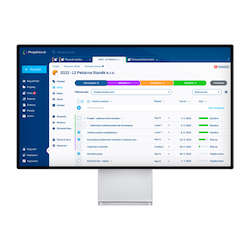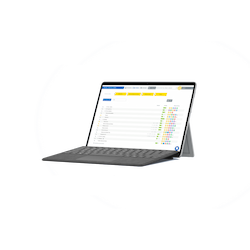Doplnění trvání úkolů a vazeb v šabloně projektu
Po přípravě šablony projektu a rozpadu úkolů (WBS) je dalším krokem doplnění jejich trvání a určit pořadí, ve kterém mají být úkoly provedeny. To nastavíte v Ganttově diagramu.
Doplněním trvání a vazeb šablonu dokončíte a díky tomu bude zakládání nových projektů výrazně jednodušší. Automaticky totiž budou obsahovat veškeré kroky ve správném pořadí, které v projektu realizujete. Po založení projektu bude stačit jen doladit poslední termíny a aplikace sama dle vazeb napočítá začátky a termíny zbylých úkolů.
Jak zadat trvání úkolů
Trvání úkolu udává časové rozpětí, ve kterém je potřeba úkol dokončit. V Ganttově diagramu nastavujeme trvání úkolu ve sloupci „Trvání“, který automaticky upraví délku úkolu zobrazeného vpravo.
Postup nastavení trvání:
- Otevřete si vybranou šablonu.
- V menu pod názvem šablony klikněte na ikonu Ganttova diagramu.
- Otevře se Ganttův diagram šablony.
- Na řádku s názvem úkolu ve sloupci "Trvání" napište potřebný počet dní trvání vybraného úkolu.

- Nastavením trvání se automaticky na pravé straně prodlouží obdélník s názvem úkolu.
- Tento postup opakujte u všech úkolů.
- Nakonec všechny provedené změny potvrďte kliknutím na tlačítko Uložit v menu na spodní liště.
- Hotovo
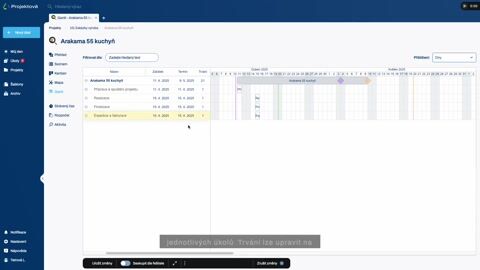 Nastavení trvání úkolů v diagramu1:12
Nastavení trvání úkolů v diagramu1:12Doplnění vazeb k úkolům
Vazby mezi úkoly v diagramu jsou základní funkcí pro správné časové plánování projektu. Pomáhají zajistit, aby na sebe jednotlivé úkoly navazovaly v požadovaném pořadí.
Postup jak přidat vazby:
- Otevřete Ganttův diagram v šabloně projektu.
- V pravé části diagramu uvidíte jednotlivé úkoly zobrazené jako obdélníky.
- Na konci každého obdélníku je malé kolečko.
- Klikněte levým tlačítkem myši na kolečko na konci úkolu, ze kterého chcete vytvořit vazbu.

- Přetáhněte kurzor k malému kolečku na začátku úkolu, ke kterému má navazovat, a klikněte. Tím vytvoříte vazbu typu začátek–konec.
- Opakujte tento postup u všech úkolů, které chcete propojit.
- Nakonec všechny provedené změny potvrďte kliknutím na tlačítko Uložit v menu na spodní liště.
- Hotovo.
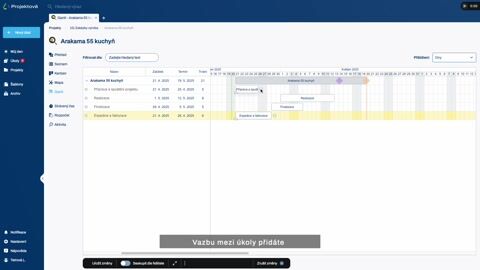 Jak přidat vazbu v diagramu0:39
Jak přidat vazbu v diagramu0:39Jak zrušit vazbu?
Jakákoliv vazba v Ganttovém diagramu může být zrušená. Například když omylem svážete úkoly které na sebe nemají navazovat klikněte na vazbu dvakrát levým tlačítkem myší a potvrdíte odstranit vazbu. Vazba tak bude odstraněna. V případě že jste ještě neuložili změny v diagramu, vazby můžete zrušit i za pomoci tlačítka zrušit na levé straně diagramu.

Všechny změny je v diagramu nutné uložit.
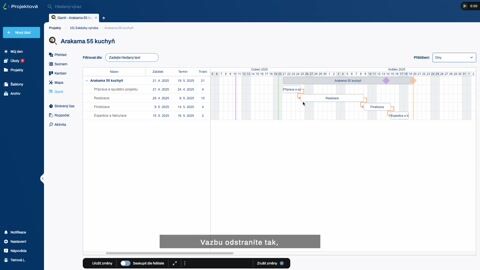 Jak zrušit vazbu v diagramu0:38
Jak zrušit vazbu v diagramu0:38Pokud potřebujete vytvořit více podobných úkolů se stejnou strukturou a zařazením v harmonogramu, využijte funkci kopírování úkolu. Ušetříte čas a úkol se zároveň vloží přesně tam, kde ho potřebujete.
Příklad:
Máte například úkol Dodání dílů – střecha, který je naplánovaný po dokončení dokumentace.
Pokud tento úkol zkopírujete, vznikne jeho kopie – například Dodání dílů – podvozek – a ta bude automaticky zařazena na stejné místo v pořadí i v čase, tedy opět po dokumentaci. Stačí pak jen upravit název nebo drobnosti v obsahu.
Výhoda: Kdybyste úkol vytvářeli zcela nový, vložil by se na konec seznamu a museli byste ho ručně přesouvat. Kopírování vám tedy ušetří nejen práci, ale i čas.